Oglas
Ne tako davno, Microsoft je to učinio gotovo nemogućim sinkronizirajte svoj Google kalendar s aplikacijom Windows Calendar Kako sinkronizirati svoje obveze u Google kalendaru sa sustavom Windows 8Microsoft vas potiče da koristite zadanu aplikaciju kalendara Windows 8. Pokazujemo vam kako pristupiti Google kalendaru u sustavu Windows 8 na jednostavan način. Čitaj više . Sve se to promijenilo pomoću aplikacije Calendar za Windows 10. A budući da Windows 10 Anniversary Update možete upravljati kalendarima Google, iCloud, Outlook i Exchange izravno na programskoj traci.
Dopustite da vam pokažemo kako sve ovo postaviti za najmekše kalendarsko iskustvo o kojem bi geek mogao sanjati.
Aplikacija za kalendar Windows 10
Naš prvi korak bit će postavljanje aplikacije Windows 10 Calendar koja je unaprijed instalirana s operacijskim sustavom. tisak Windows tipka + Q da biste smjestili pokazivač na traku za pretraživanje u izborniku Start, unesite kalendar u polju za pretraživanje i otvorite odgovarajuće Pouzdana aplikacija Windows Store proizlaziti.
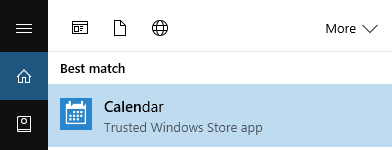
Imajte na umu da ako nemoj imati Microsoftov račun povezan sa sustavom Windows 10 Kako izbrisati Microsoftov račun i stvoriti lokalnu prijavu za Windows 10Imate li problema s privatnošću zbog korištenja Microsoftovog računa u oblaku? Evo kako stvoriti lokalni račun za prijavu u sustav Windows 10. Čitaj više , od vas će se tražiti da dodate račun u trenutku kada otvorite aplikaciju Kalendar. Ako vam je potrebna pomoć u ovom koraku, prijeđite na sljedeći odjeljak ovog članka.
Aplikacija Calendar nudi vrlo čisto i privlačno sučelje. Cijenimo sitne detalje poput petodnevnog pregleda vremena, koji povezuje na detaljnije prognoze za MSN Weather. Pritisnite ikonu hamburgera u gornjem lijevom kutu da biste proširili ili smanjili izbornik s lijeve strane. Ovdje ćete pronaći komprimirani mjesečni kalendar i nekoliko opcija poput dodavanja novog događaja, premještanja kalendara ili dodavanja regionalnih prazničkih kalendara.
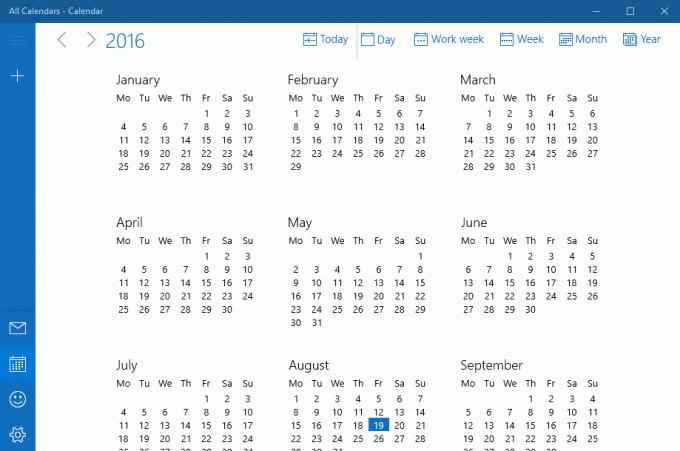
Imajte na umu da aplikacija Kalendar sadrži prečac do aplikacije Mail na lijevoj strani. Dok se dvije aplikacije pokreću neovisno jedna o drugoj, ostale su čvrsto povezane s nadoknadama, što ćemo vidjeti u trenu.
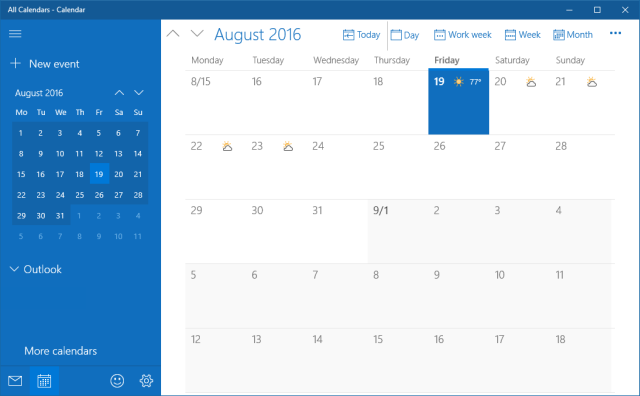
Ako želite promijeniti izgled i izgled kalendara, idite na postavke (gumb gumba zupčanika u donjem lijevom kutu) > Personalizacija i igrajte se s postavkama boja i pozadine. Možete čak prebacite se na tamnu temu Najbolje Windows 10 tamnih tema za vaše očiWindows 10 sada ima svoju tamnu temu. Ali isprobajte i druga prilagođavanja temne teme sustava Windows i spriječite naprezanje očiju. Čitaj više .
Da biste dodatno prilagodili prikaz kalendara, idite na Postavke> Postavke kalendara. Ovdje možete promijeniti stvari kao što su prvi dan u tjednu, dani u radnom tjednu ili radno vrijeme i možete omogućiti brojeve tjedna i alternativne kalendare, poput gregorijanskog ili hebrejskog mjesečevog kalendara pregleda. Ove se postavke primjenjuju na sve kalendare.
Kako postaviti svoje kalendare
Aplikacija Windows 10 Calendar podržava niz računa i povezanih kalendara, uključujući Outlook.com, Live.com, Hotmail, MSN, Exchange, Office 365, Google, Yahoo! Mail, iCloud i bilo koji račun Exchange ActiveSync, POP i IMAP.
Da biste dodali svoj kalendar, idite na Postavke>Upravljanje računima> Dodaj račun.
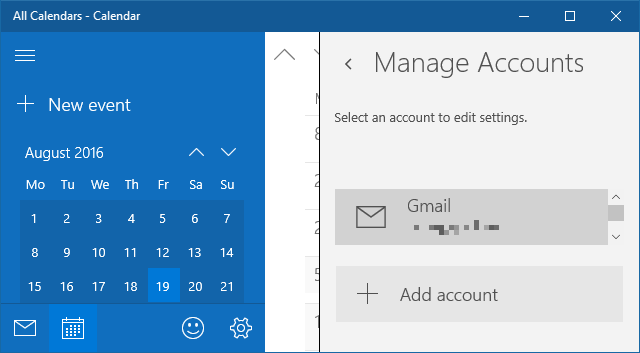
Odaberite račun koji želite dodati i unesite svoje vjerodajnice za prijavu. Budući da postavljanje računa istovremeno pokriva i aplikaciju Mail i Calendar, možete odabrati opcije koje zapravo ne uključuju kalendar, kao što je Yahoo! Mail. Koristili smo Google račun sa Omogućena provjera autentičnosti u 2 koraka Zaključajte ove usluge sada s dvofaktorskom provjerom autentičnostiDvofaktorska provjera identiteta je pametan način zaštite mrežnih računa. Pogledajmo nekoliko usluga koje možete zaključati uz bolju sigurnost. Čitaj više za postavljanje aplikacije Calendar i imao je super glatko iskustvo.
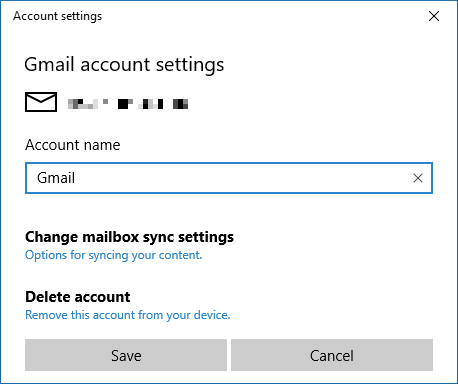
Nakon što se uspješno prijavite, vidjet ćete svoje kalendare u proširenom izborniku na lijevoj strani. Ako ste postavili više kalendara pod jednim Google računom, svi će biti navedeni pod odgovarajućim računom, a svaki prikaz kalendara možete prebaciti zasebno.
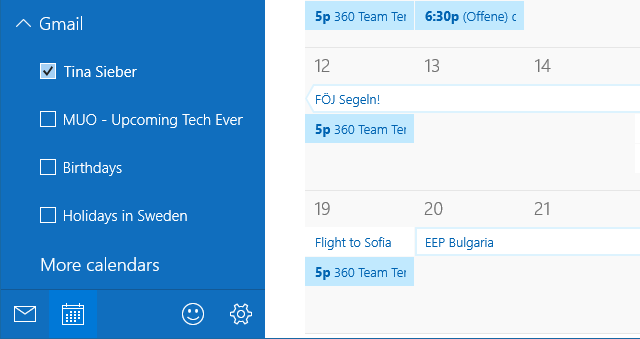
Imajte na umu da događaji koje dodate ili uklonite sinkroniziraju se s vašim Google kalendarom, baš kao što biste i očekivali. Da biste ažurirali frekvenciju sinkronizacije, idite na Postavke> Upravljanje računima i odaberite račun. U odjeljku Postavke računa možete promijeniti naziv računa (kako se prikazuje u bočnoj traci) i postavke sinkronizacije "poštanskog sandučića". Iako se odnosi na poštanski pretinac, ova opcija sadrži i postavke koje će se primjenjivati na vaš kalendar.
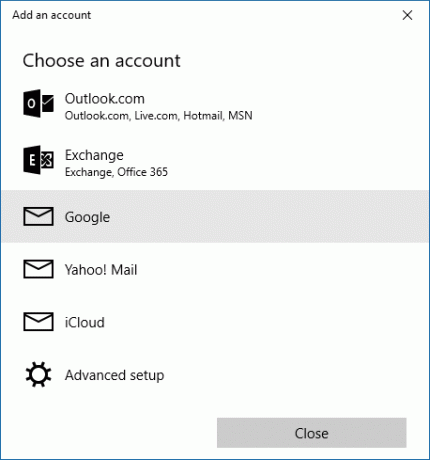
Klik Promijenite postavke sinkronizacije poštanskog sandučića, i pod Sinkronizirajte kontakte i kalendare odaberite željeni interval.
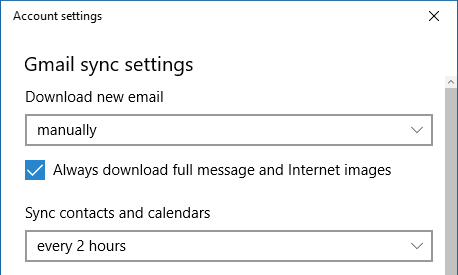
Sada kada je aplikacija Kalendar potpuno postavljena, pogledajmo što možete učiniti programsku traku sustava Windows 10 6 Napredne promene trake zadataka za Windows 10Windows 10 donio je mnogo promjena i programska traka nije bila pošteđena. Ipak, mnogi sitni tvitovi mogu poboljšati vaše iskustvo. Pokazat ćemo vam kako to možete prilagoditi savršenstvu. Čitaj više .
Kako upravljati kalendarima na programskoj traci sustava Windows
Da biste proširili kalendar Trake zadataka, kliknite vrijeme i datum na lijevoj strani lijeve trake. Ovdje ćete vidjeti kalendar u mjesečnom prikazu koji je najbliži prikazu. Da biste vidjeli što se događa različitih dana, kliknite Prikaži dnevni red.
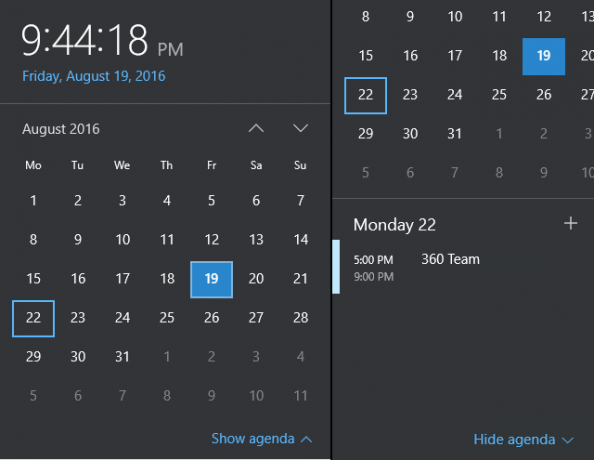
Odavde možete izravno ići na događaj koji ćete urediti u aplikaciji Kalendar. Ili možete kliknuti ikonu + ikonu za dodavanje novog događaja u aplikaciji Kalendar.
Ostanite u sinkronizaciji sa kalendarom Windows 10
Aplikacija Kalendar napravila je velike korake od Windows 8 do 10 kada je ponovno dodala podršku za Google i druge račune koji nisu Microsoftovi. Sad kad se aplikacija Calendar također integrira s kalendarom zadataka, postala je korisnija nego ikad. Ne samo da možete pregledati dnevni red i dodavati događaje sa radne površine, već ćete i vi pogledajte podsjetnike u Akcijskom centru Kako prilagoditi i onemogućiti Windows 10 Action CenterWindows 10 Action Center je alat za napredne korisnike. Skuplja sve važne obavijesti i ključne prečace sustava na programskoj traci. Pokazat ćemo vam kako do savršenstva konfigurirati svoj Akcijski centar. Čitaj više .
Kako ćete koristiti dnevni raspored kalendara na programskoj traci? Kako si pristupite svom Google kalendaru 9 Značajke Google kalendara koje biste trebali koristitiGoogle kalendar ima više trikova u rukavu nego što možda shvaćate. Naši savjeti pomoći će vam da organizirate događaje i smanjite vrijeme koje provodite upravljajući kalendarom. Čitaj više u sustavu Windows prije nego što je ova integracija bila dostupna? Imate li kalendarskih trikova koje bi korisnici Windows 10 trebali znati? Molimo, podijelite s nama u komentarima!
Tina o potrošačkoj tehnologiji piše više od desetljeća. Doktorirala je prirodne znanosti, diplomu iz Njemačke i magistrirala iz Švedske. Njezina analitička pozadina pomogla joj je da se istakne kao tehnološki novinar u MakeUseOf, gdje sada upravlja istraživanjem i operacijama ključnih riječi.